- やりたかったこと
- Cloud9で用意したLinux環境を開発環境として使いたい
- 開発環境へはローカルマシンのVS Code経由でアクセスしたい
- 開発環境ではPythonとJavaが実行できるようにしたい
- 現在(23年7月8日)時点では、再参照する際の参考URLとmemo書きです
手順memo
- 環境の用意とVSCodeのインストール
- VS Codeにリモート接続のプラグインをインストール
- インスタンス内の設定を変更
- インスタンスにPythonとJavaをインストール
- VS CodeでPython・Javaを使用するための拡張プラグインをインストール
1.環境の用意とVSCodeのインストール
- Cloud9でインスタンスを用意
- VS Codeのインストール
2.VS Codeにリモート接続のプラグインをインストール
3.インスタンス内の設定を変更
- こちらの記事をメインに進めました
- 記事内容で気になるところや細かい部分(鍵生成方法)の補足確認
4.インスタンスにPythonとJavaをインストール
4-1:Amazon Linux2にJDKのインストール
4-2:gradleのインストール
- パッケージマネージャー
SDKMAN!を利用する方法 - パッケージマネージャーを使用せず、
wgetでインストールする方法- CentOS 7 に Gradleのインストールする方法(Amazon Linux2)
- wgetで使用するバイナリの配置先(公式)
- https://services.gradle.org/distributions/
4-3:Pythonのインストール
- Python3のインストールとPATH設定
5.VS CodeでPython・Javaを使用するための拡張プラグインをインストール
- Extension Pack for Java
- Gradle for Java
- Python
参考にした記事(まとめ)
-
Cloud9+VSCodeの組み合わせる方法の解説
-
記事内容で気になるところや細かい部分(鍵生成方法)の確認
-
Amazon Linux2にJDKのインストール
-
gradleのインストール
- パッケージマネージャー
SDKMAN!を利用する方法 - amazon linuxにgradleをインストール
- 公式サイト
- パッケージマネージャーを使用せず、
wgetでインストールする方法 - CentOS 7 に Gradleのインストールする方法(Amazon Linux2)
- wgetで使用するバイナリの配置先(公式)
- Python3のインストールとPATH設定
- AmazonLinux2でPython3環境構築
- パッケージマネージャー
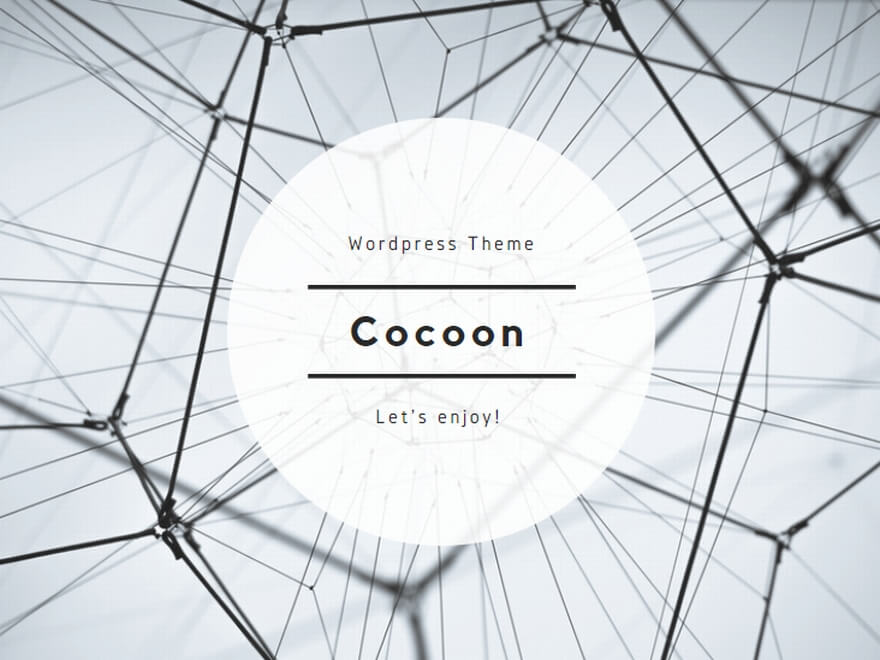

コメント